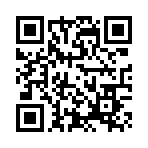2015年06月01日
Windows8搭載パソコンの初期設定
パソコンの初期設定を依頼されました。
あらかじめ、予備知識を得ずに訪問すると同じパソコンの初期設定でも状況により、行うべきことに色々と違いがあります。
今回の依頼人はヤフーBBと抱き合わせで、価格が安くなるパソコンを購入されていました。
通常、私が行うパソコンの初期設定では、インターネットの回線は開通しており、ルータと、パソコンをLANケーブルで接続する、もしくは無線LANのパスワードを入力するだけですむのですが、今回は違っていました。
NTTでは光回線の物理的な工事だけを行ってプロバイダとの接続はユーザー自ら行うことになっています。
以前、韓国の方から依頼を受けたときはこのNTTのやり方に依頼人はショックを受けていらっしゃいました。
まぁ、そうでしょう。
NTTの用意したCDを使って設定するのが一般的ですが今回はルータと有線で接続して、プロバイダから指示されたIDとパスワードを直接設定しました。
依頼人は、無線LANでの接続を希望されていましたがこれも付属していたCDを使うことなく設定しました。
依頼人はWindows8に関する知識を持ち合わせておらず、Windows7と同様に使いたいとの希望でしたので、あえて、マイクロソフトアカウントの設定は行いませんでした。
また、ごく簡単ではありますが、基本的な操作方法を教えました。
依頼人が購入したパソコンのOSはWindows8の無印です。
Windows 8 無印のサポート期限は、2016/01/12 までになりますが、このサポート期限の意味を説明するのに一苦労しました。
パソコンの価格が安いことの理由には8.1にアップデーされていないOSが使われていることもあるのでしょうね。
Windows 8 無印から、直接Windows10へのアップデートはできません。
コラムを書いています。
こちらもあわせてお読みください。
コラムの第8弾です。
PCの時刻ズレが起こす、深刻な10のトラブル!パソコンの時計設定のやり方
http://bit.ly/1H0Karb

パソコン ブログランキングへ
あらかじめ、予備知識を得ずに訪問すると同じパソコンの初期設定でも状況により、行うべきことに色々と違いがあります。
今回の依頼人はヤフーBBと抱き合わせで、価格が安くなるパソコンを購入されていました。
通常、私が行うパソコンの初期設定では、インターネットの回線は開通しており、ルータと、パソコンをLANケーブルで接続する、もしくは無線LANのパスワードを入力するだけですむのですが、今回は違っていました。
NTTでは光回線の物理的な工事だけを行ってプロバイダとの接続はユーザー自ら行うことになっています。
以前、韓国の方から依頼を受けたときはこのNTTのやり方に依頼人はショックを受けていらっしゃいました。
まぁ、そうでしょう。
NTTの用意したCDを使って設定するのが一般的ですが今回はルータと有線で接続して、プロバイダから指示されたIDとパスワードを直接設定しました。
依頼人は、無線LANでの接続を希望されていましたがこれも付属していたCDを使うことなく設定しました。
依頼人はWindows8に関する知識を持ち合わせておらず、Windows7と同様に使いたいとの希望でしたので、あえて、マイクロソフトアカウントの設定は行いませんでした。
また、ごく簡単ではありますが、基本的な操作方法を教えました。
依頼人が購入したパソコンのOSはWindows8の無印です。
Windows 8 無印のサポート期限は、2016/01/12 までになりますが、このサポート期限の意味を説明するのに一苦労しました。
パソコンの価格が安いことの理由には8.1にアップデーされていないOSが使われていることもあるのでしょうね。
Windows 8 無印から、直接Windows10へのアップデートはできません。
コラムを書いています。
こちらもあわせてお読みください。
コラムの第8弾です。
PCの時刻ズレが起こす、深刻な10のトラブル!パソコンの時計設定のやり方
http://bit.ly/1H0Karb
パソコン ブログランキングへ
タグ :windows8